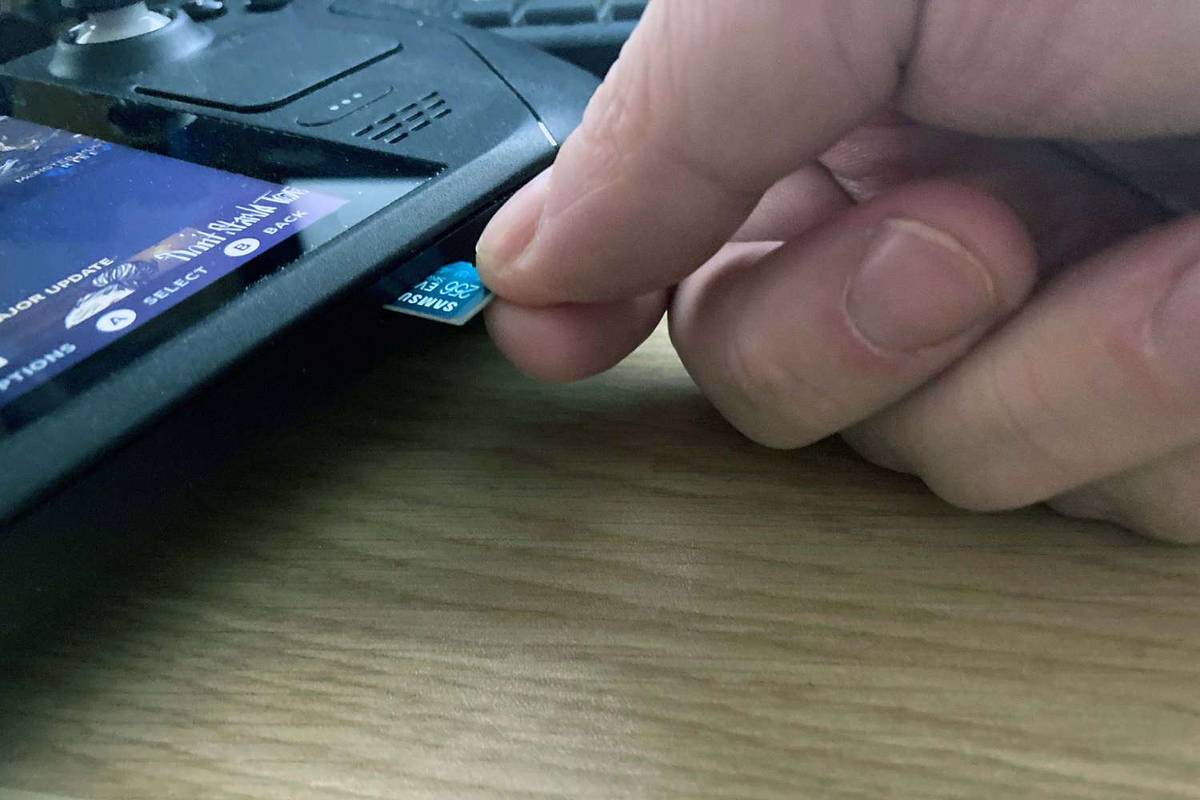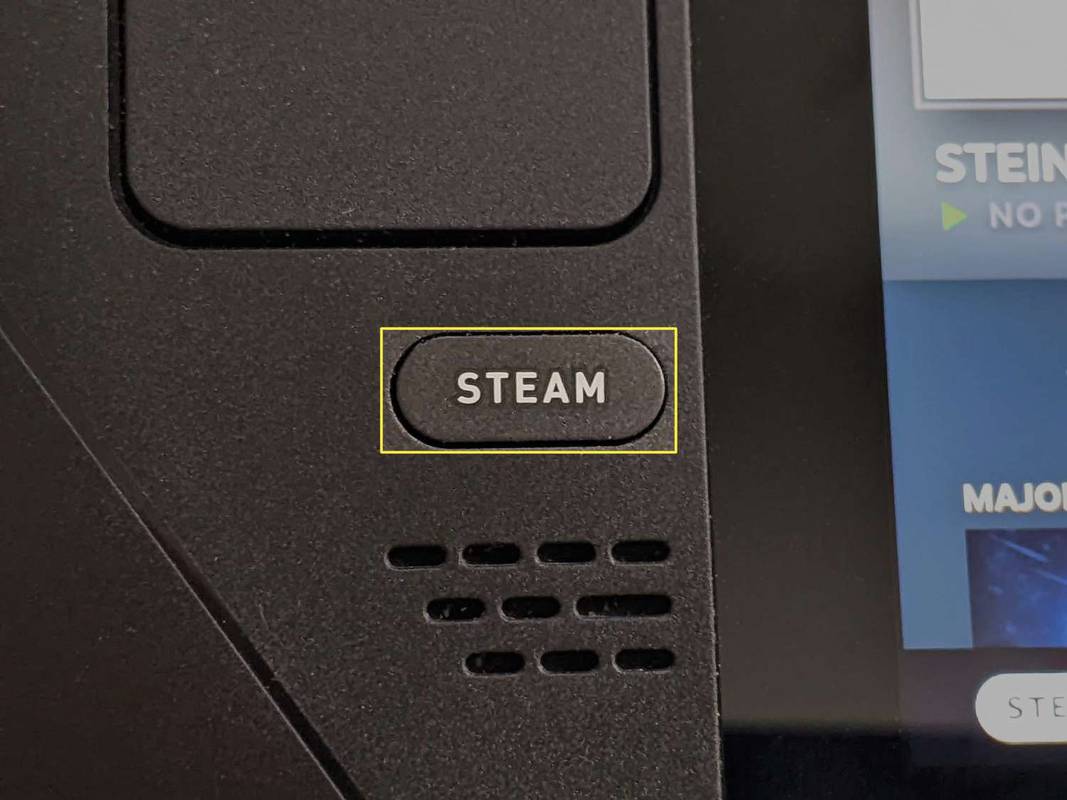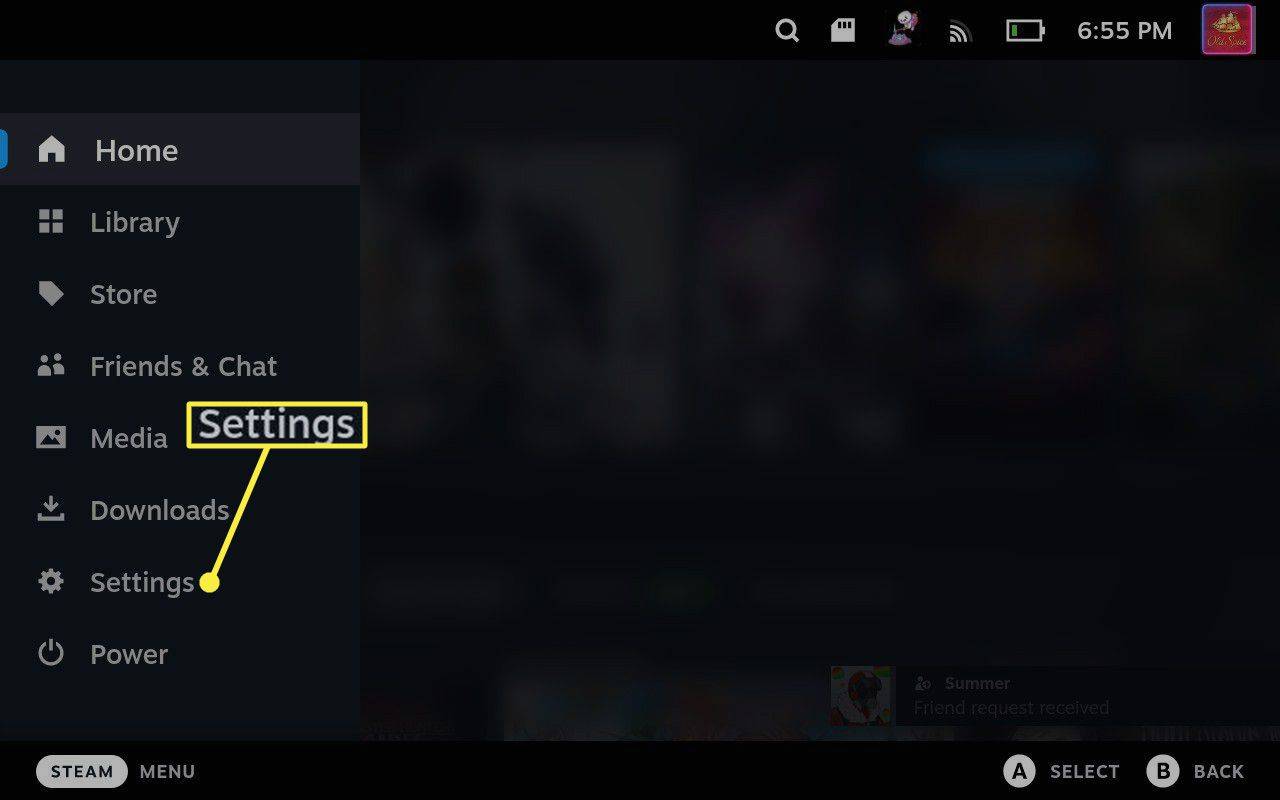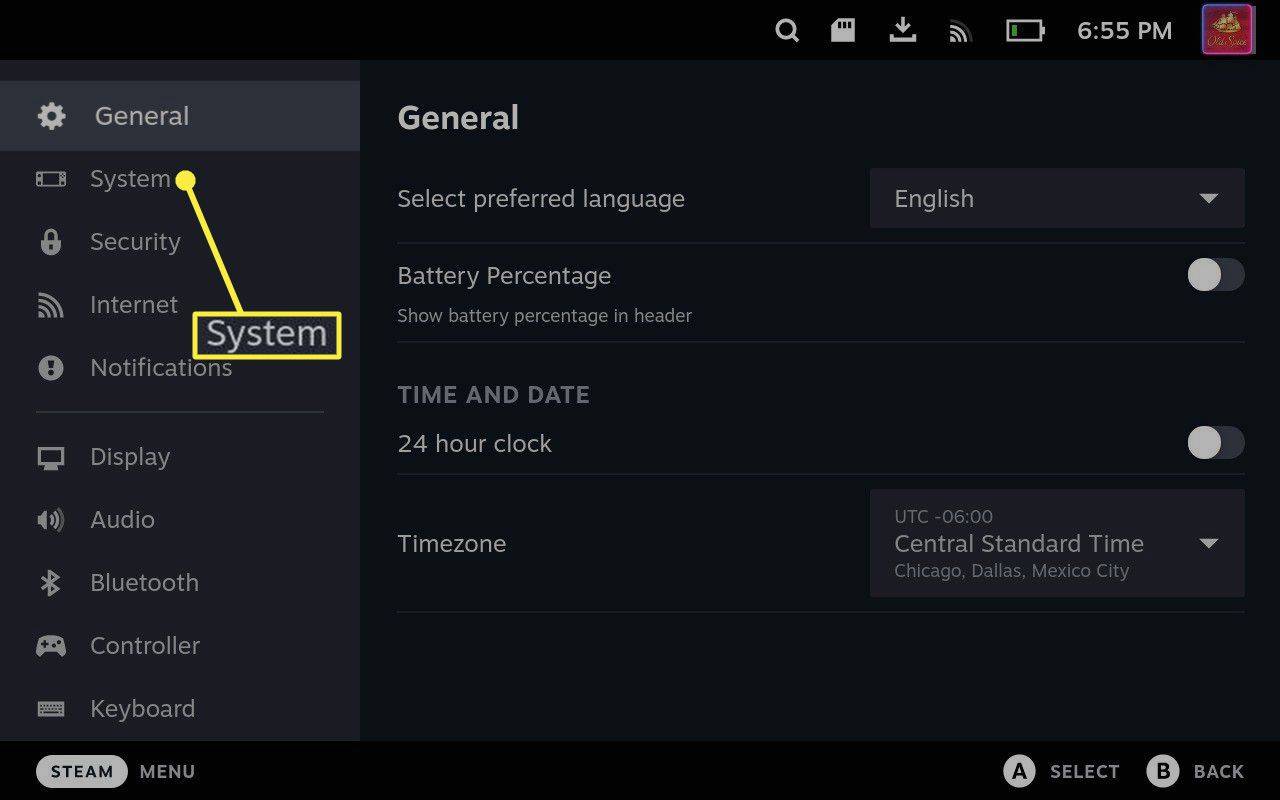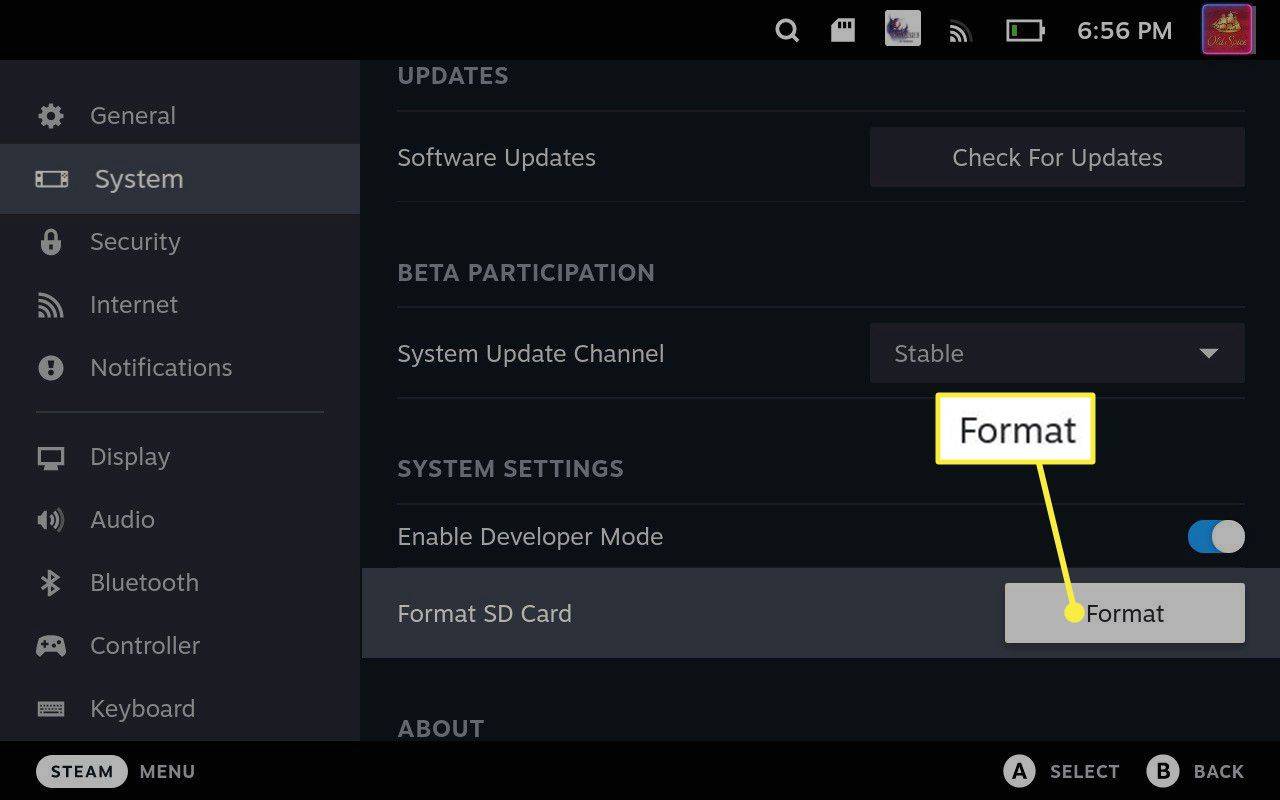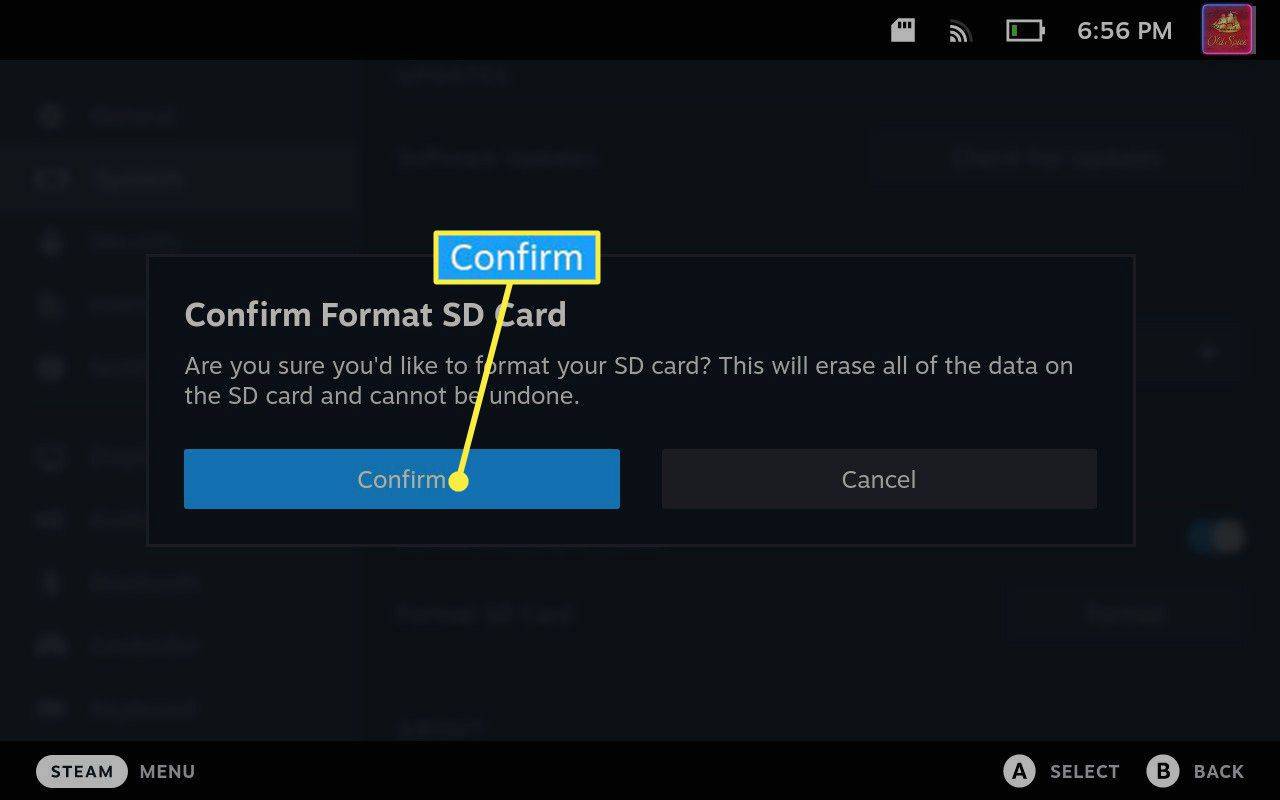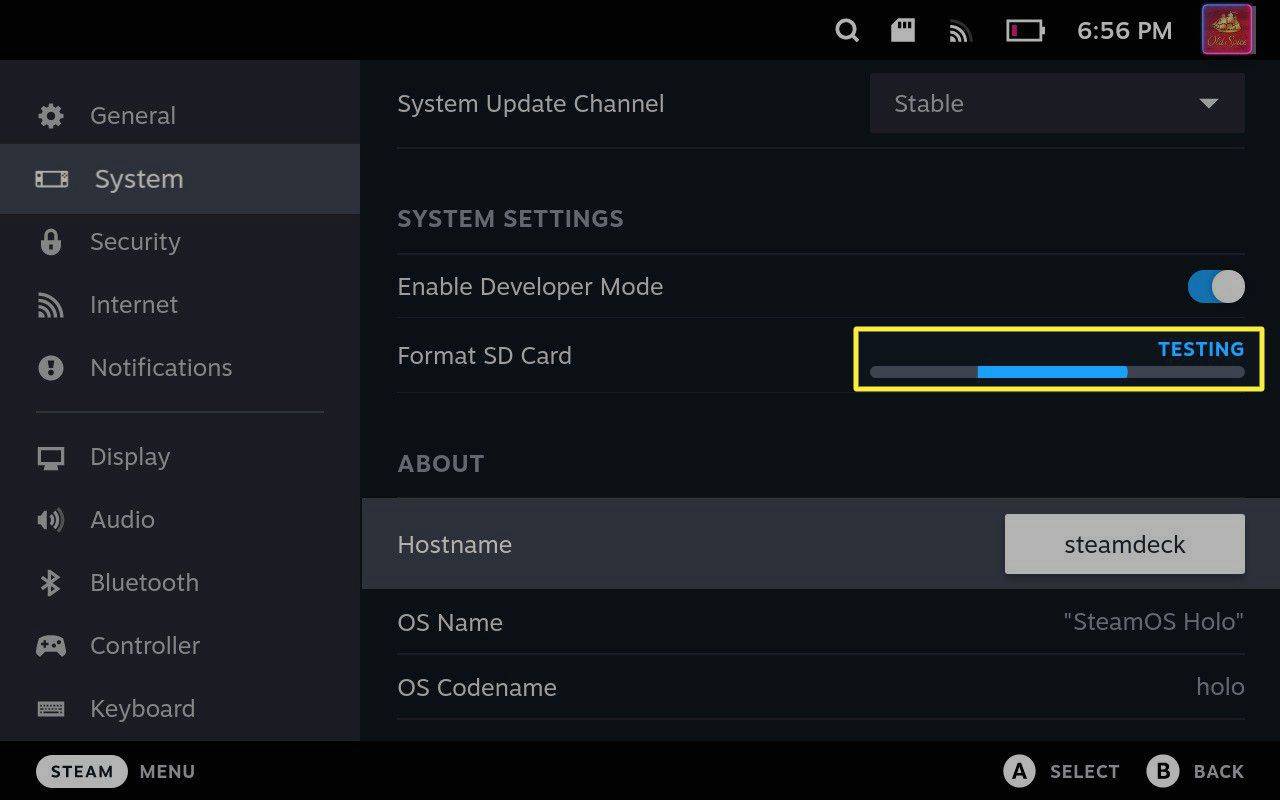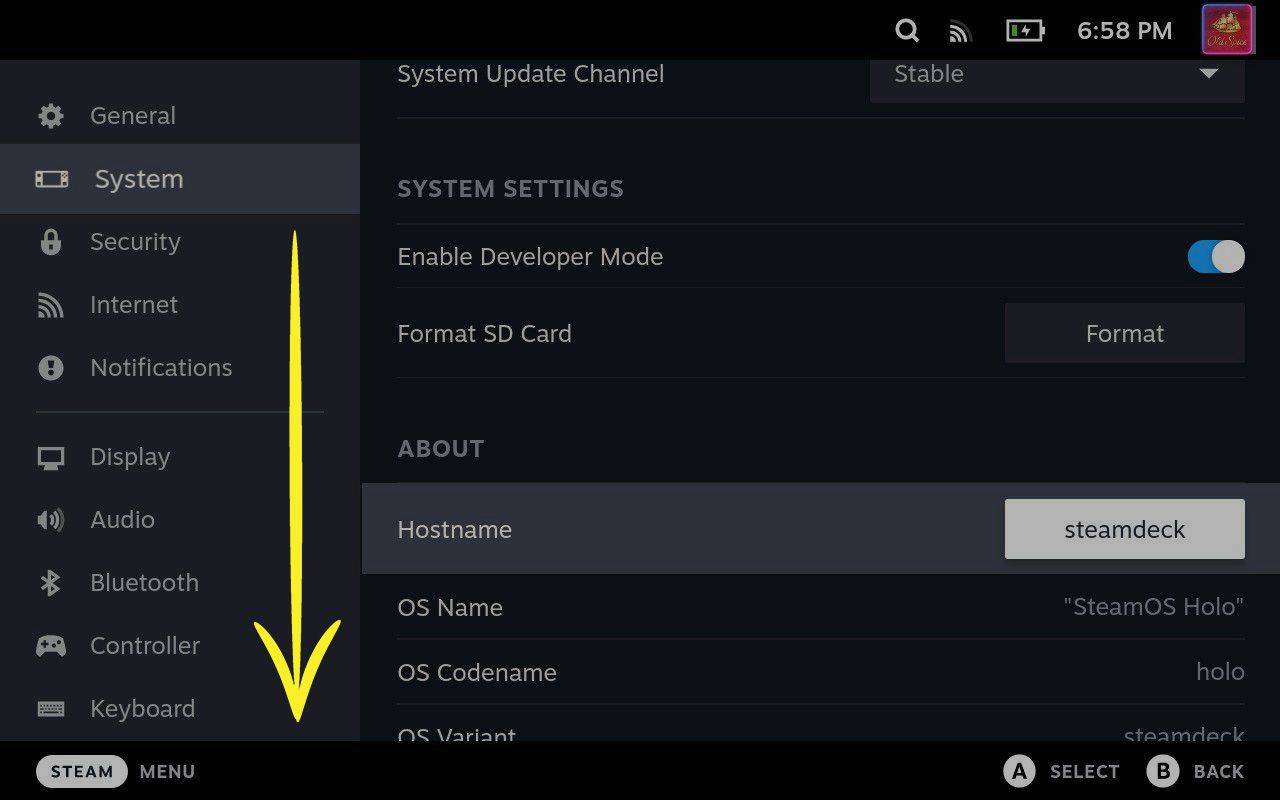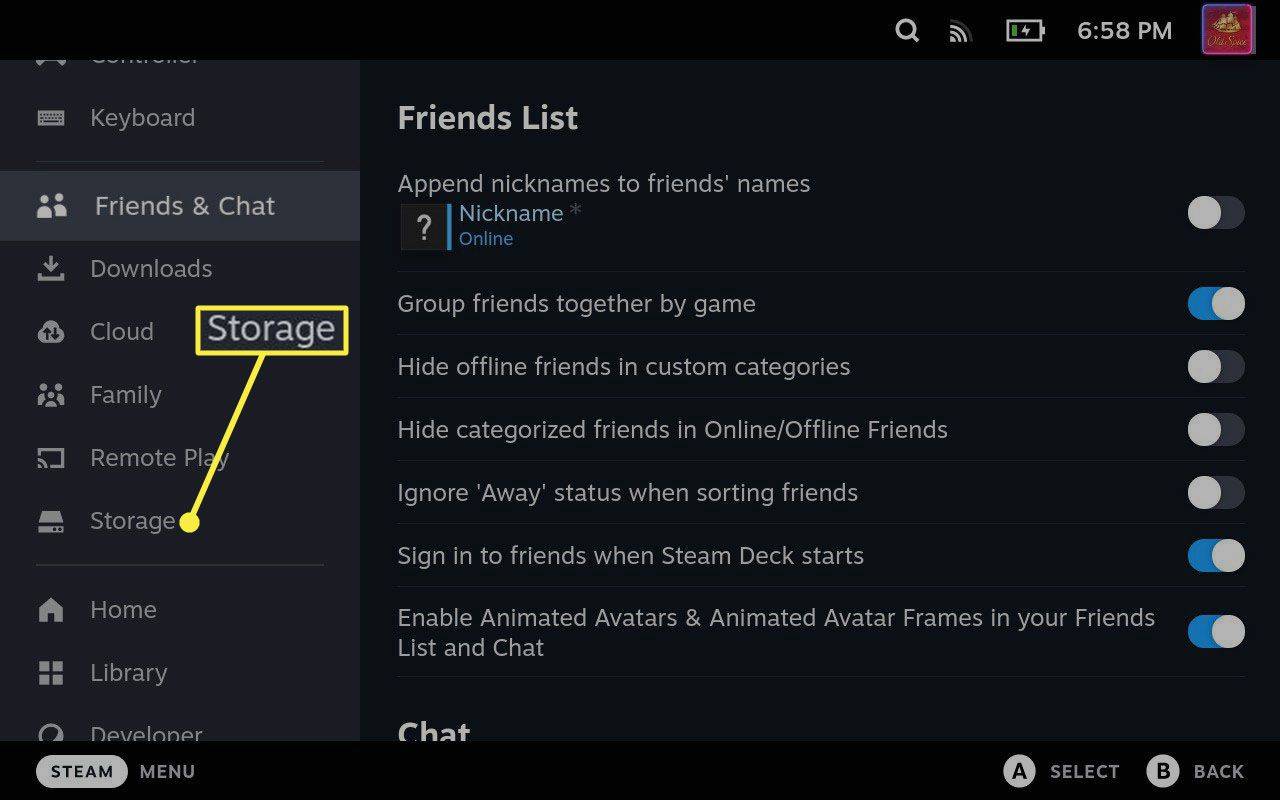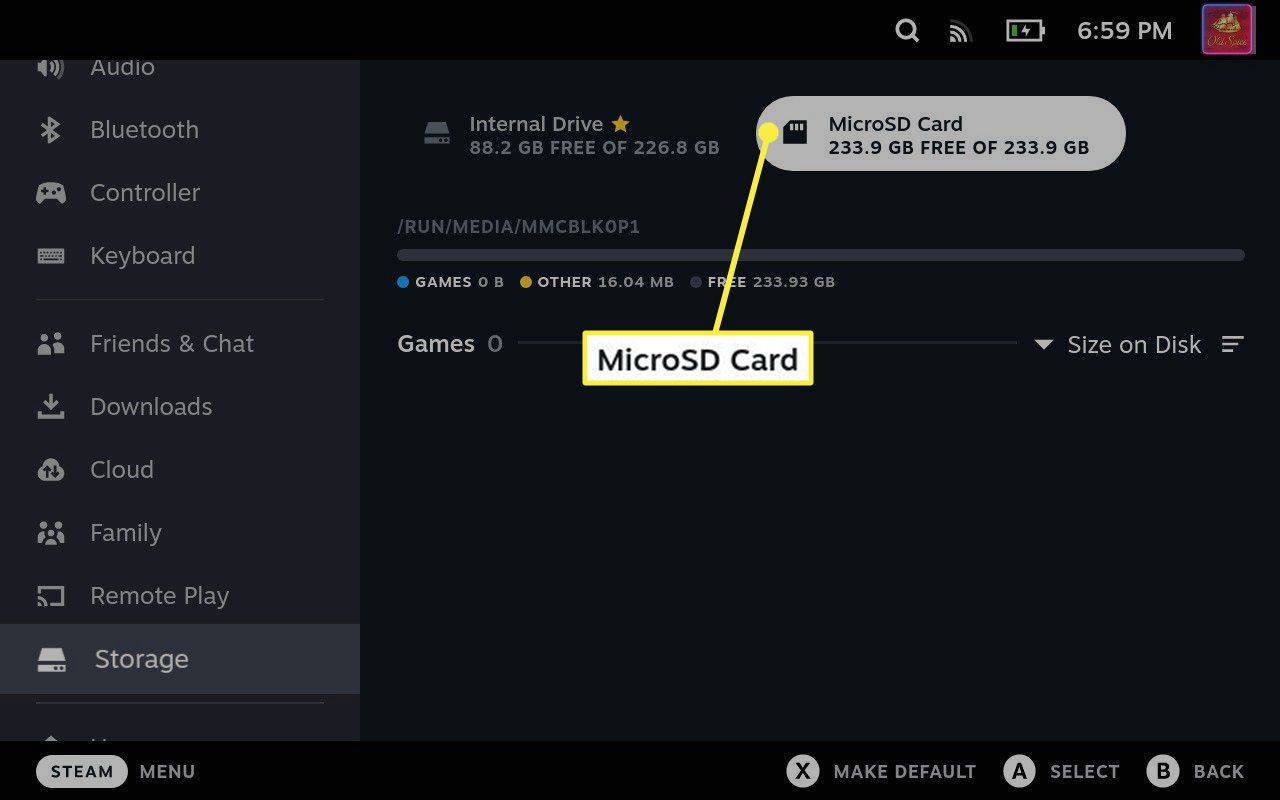Шта треба знати
- Можете проширити Стеам Децк складиште помоћу микро СД картице, екстерног УСБ уређаја или већег ССД уређаја.
- Да бисте додали СД картицу: Уметните картицу, а затим притисните дугме Стеам дугме > Подешавања > Систем > Формат > Потврди .
- Поставите СД картицу као подразумевану локацију за преузимање: Стеам дугме > Подешавања > Систем > Складиште > Мицро СД картица > Икс .
Овај чланак објашњава како да додате додатни простор за складиштење на Стеам Децк.
Како проширити складиште Стеам Децк-а
Стеам Децк је доступан у три различите верзије, свака са различитом количином меморије на броду. Ако се одлучите за најповољнију верзију, открићете да можете да инсталирате само неколико игара пре него што вам понестане простора.
Када се то деси, можете да проширите складиште на ове начине:
-
Уметните микро СД картицу у отвор на доњој ивици вашег Стеам Децк-а.
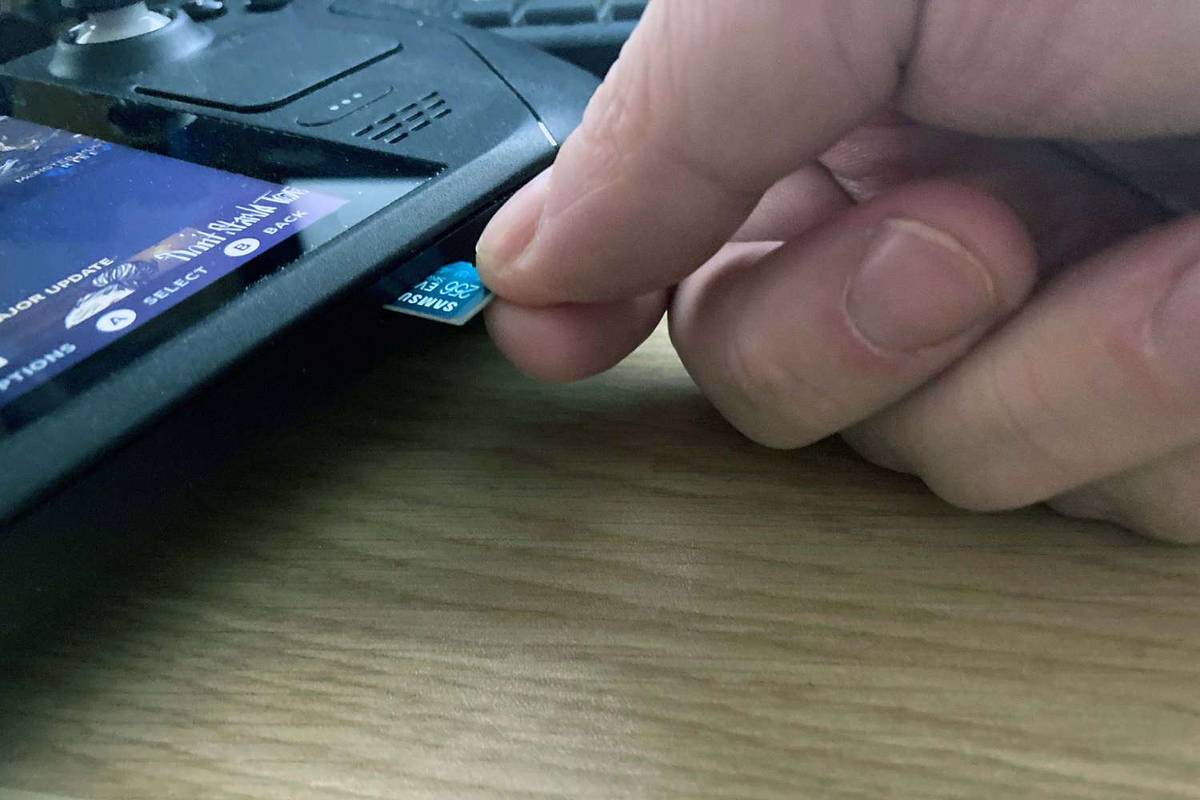
Џереми Лауконен / Лифевире
-
притисните СТЕАМ дугме за отварање главног менија.
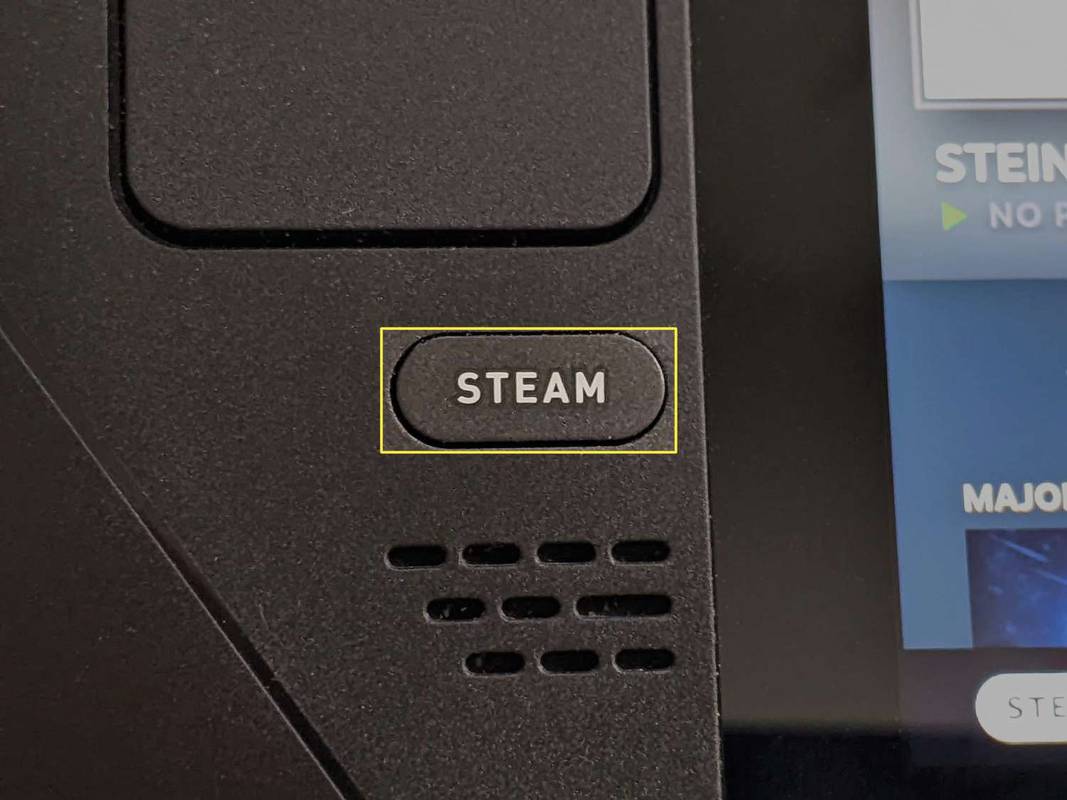
-
Славина Подешавања .
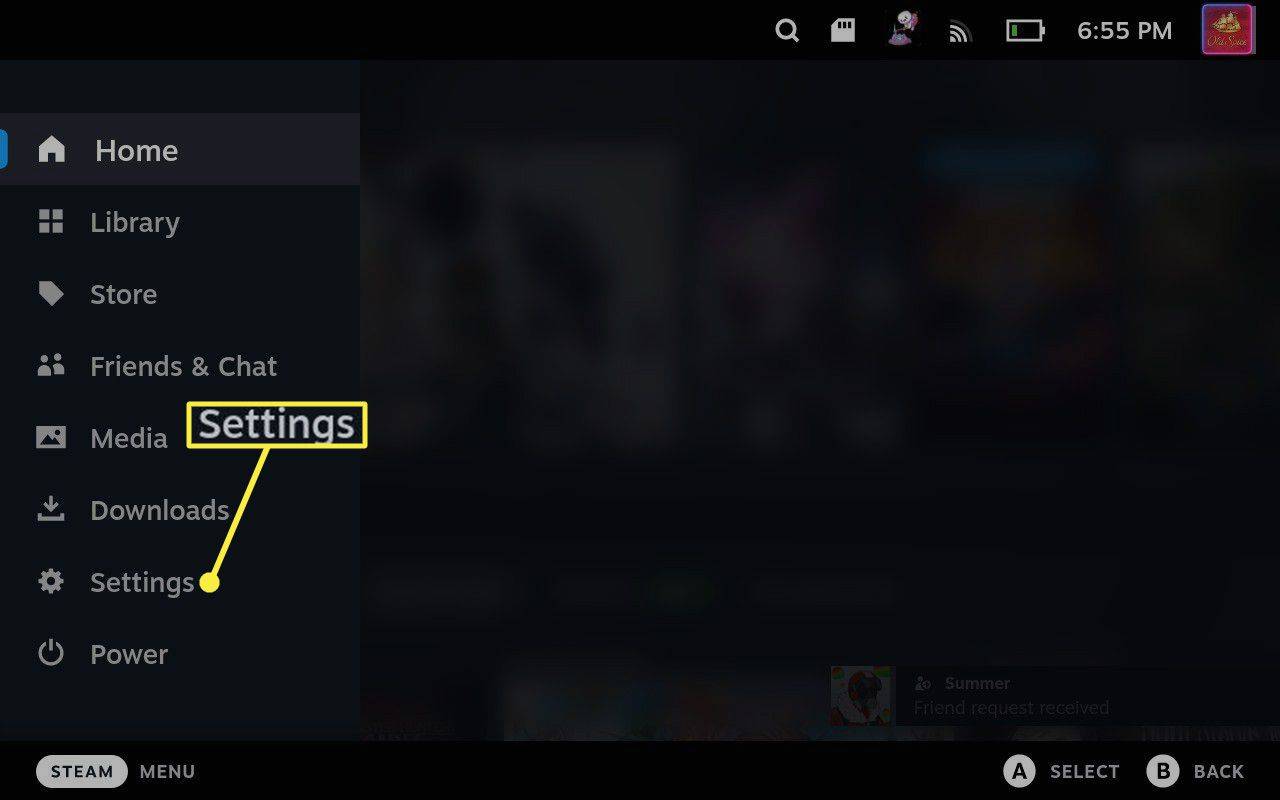
-
Изаберите Систем .
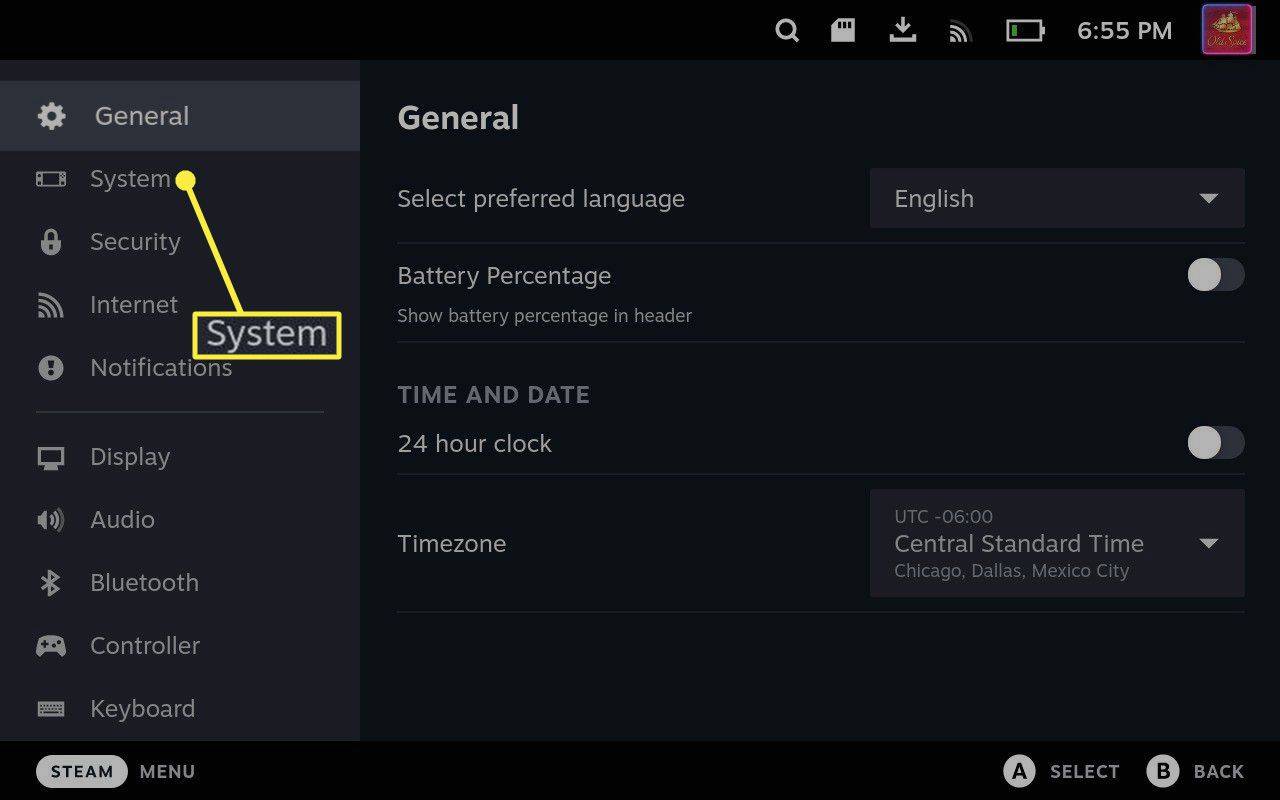
-
Померите се надоле и изаберите Формат .
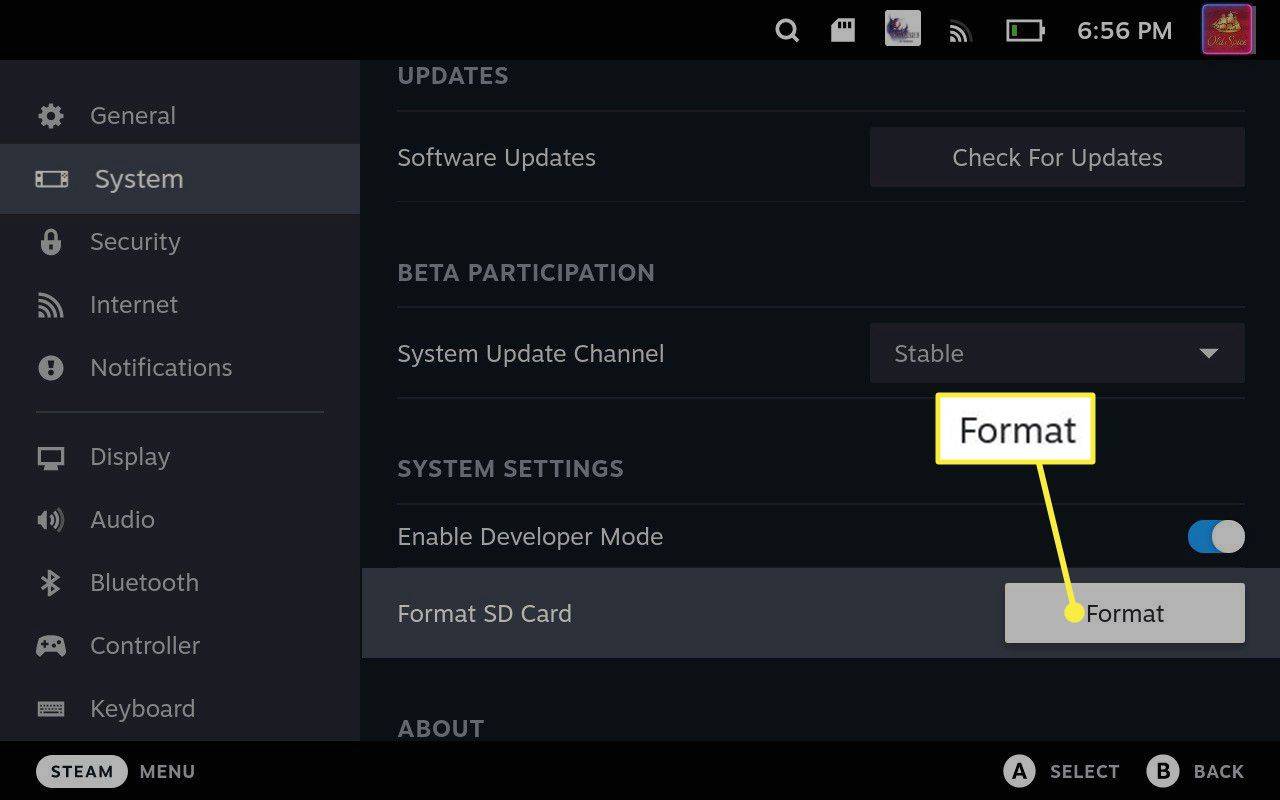
-
Изаберите Потврди .
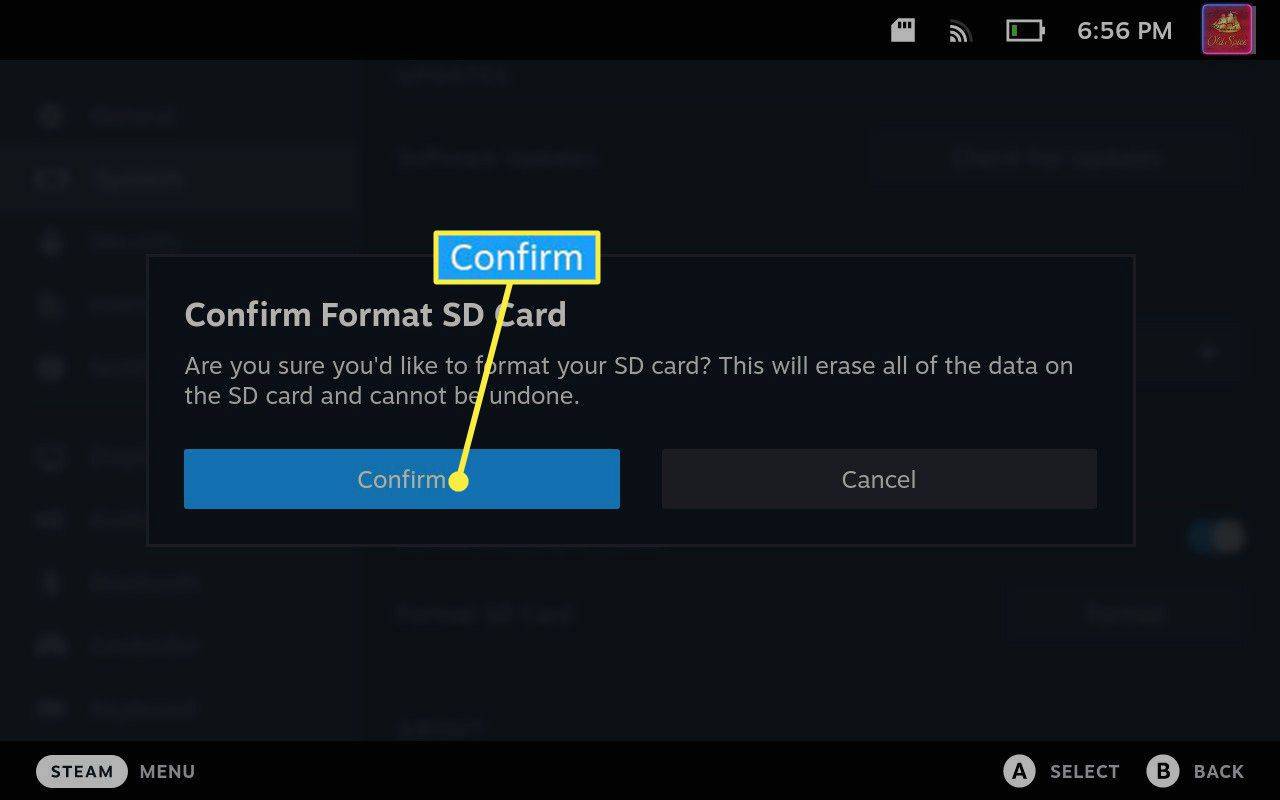
-
Стеам Децк ће први тест вашу СД картицу.
где се чувају Гоогле Цхроме обележивачи
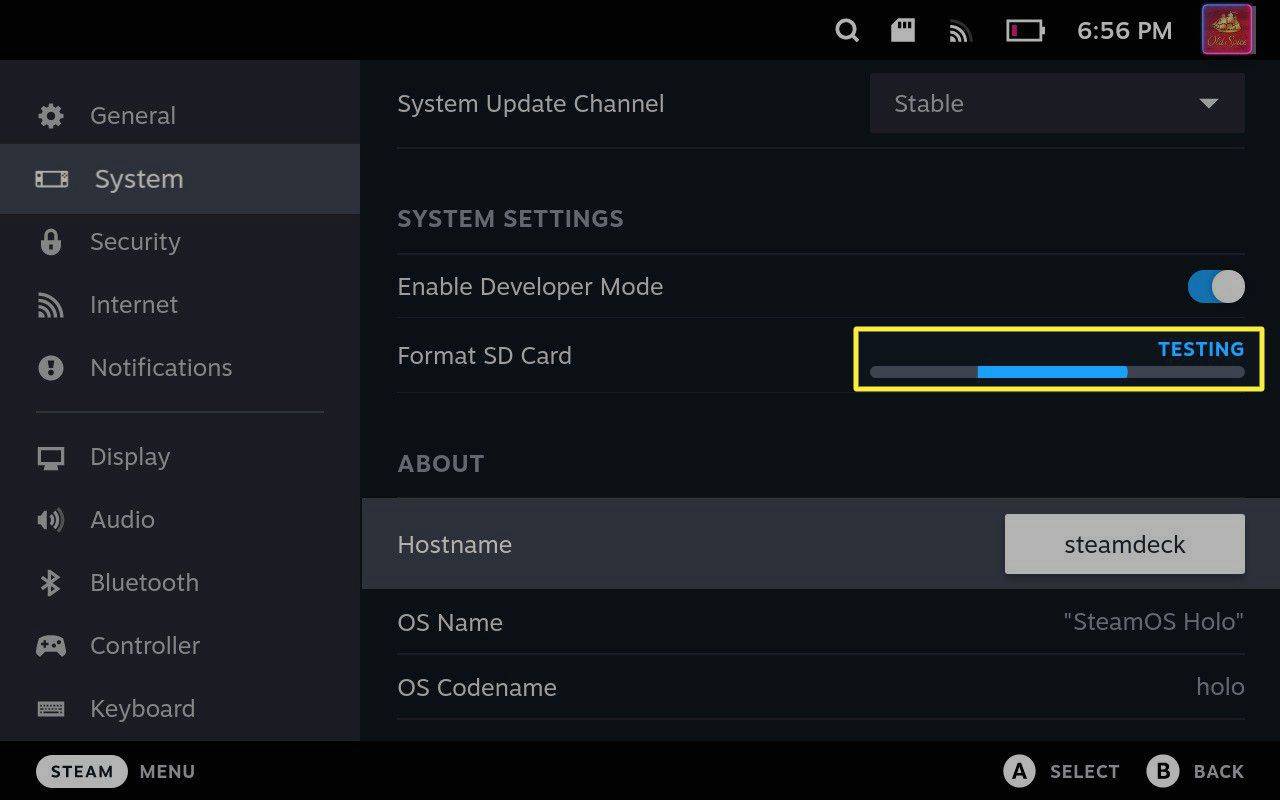
Ако СД картица не прође тест, уклоните је, вратите је и покушајте поново. Такође можете покушати да поново покренете Стеам Децк. Ако доживите поновљене грешке, покушајте са другом СД картицом.
-
Стеам Децк ће тада формату вашу СД картицу.

Ако је ваша картица спора, овај процес ће потрајати.
-
Трака за форматирање ће бити замењена дугметом за форматирање ако је процес успешан и нећете добити обавештење.
Ваша картица је форматирана и спремна за употребу у овом тренутку. Померите се надоле левом менију и пређите на следећи корак ако желите да га поставите као подразумевану локацију за преузимање нових игара.
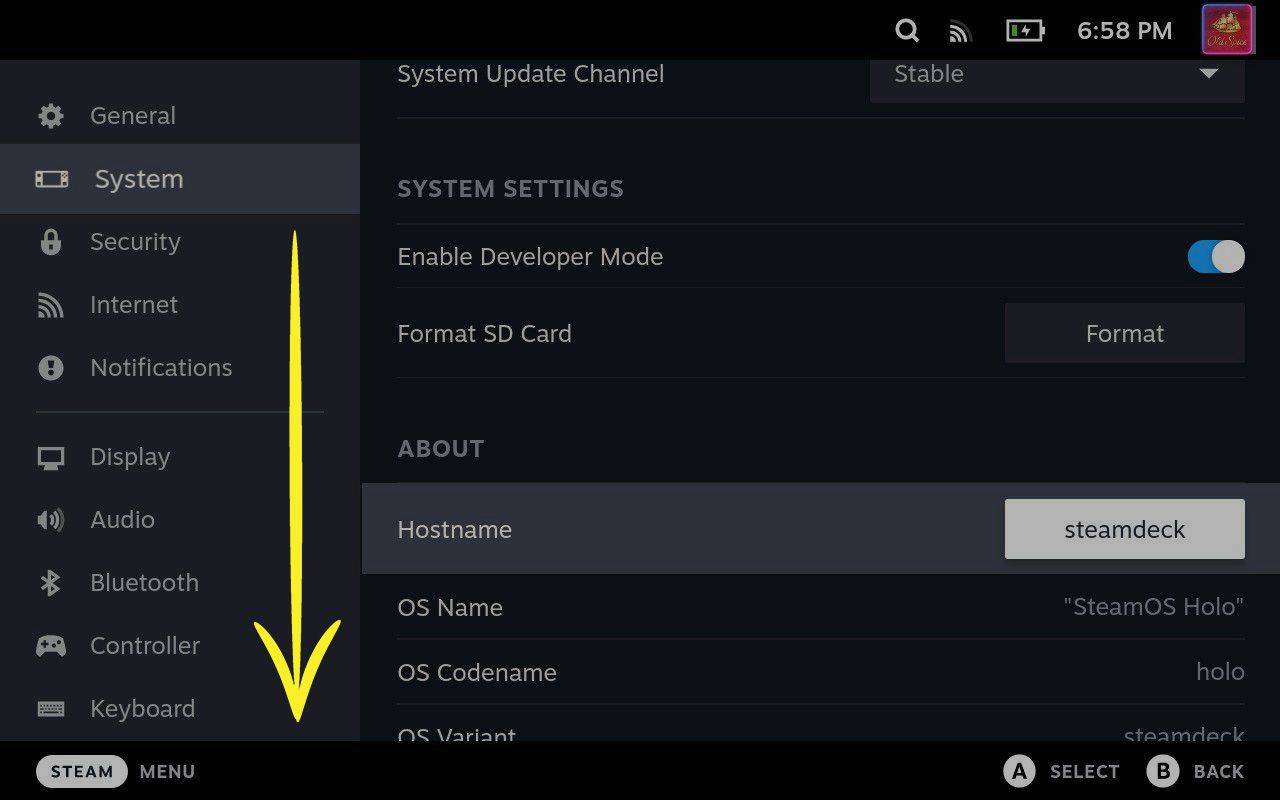
-
Изаберите Складиште .
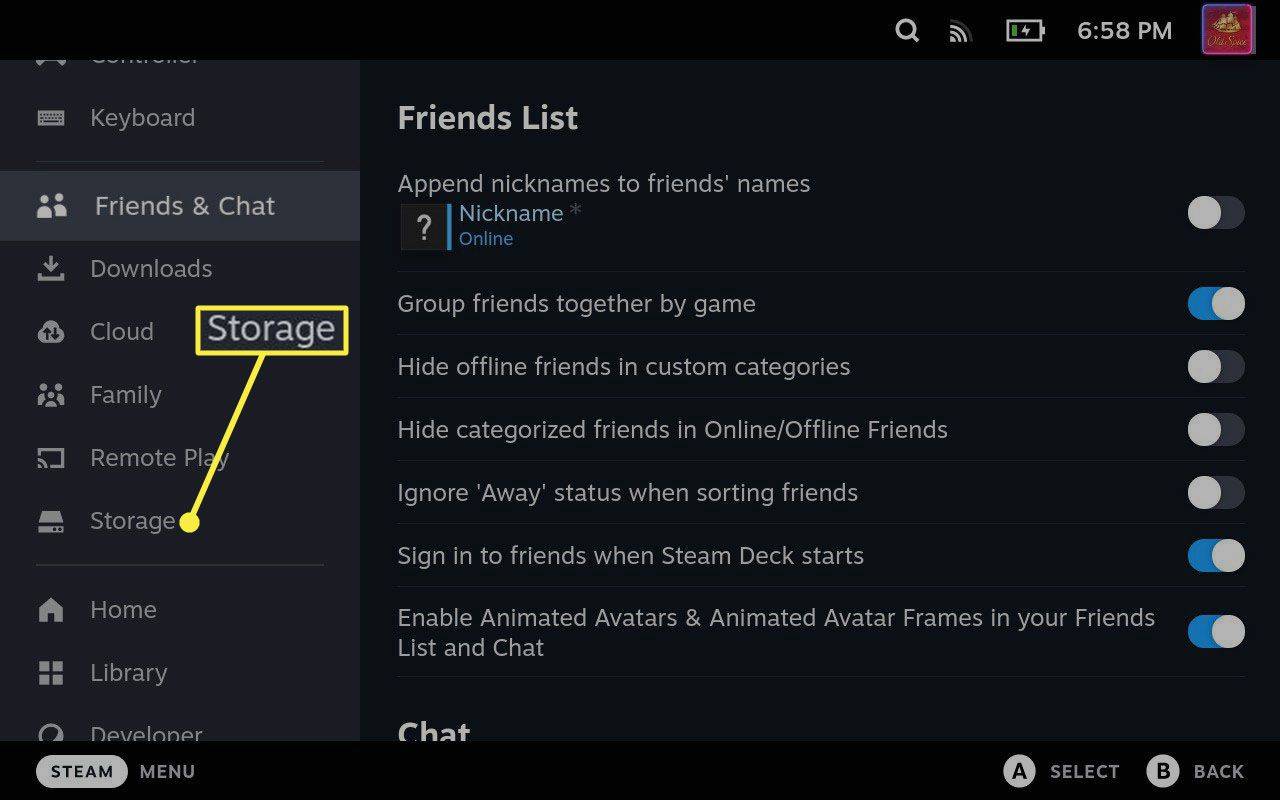
-
Изаберите МицроСД картица , и притисните Икс .
како избрисати недавно гледане на нетфлик-у
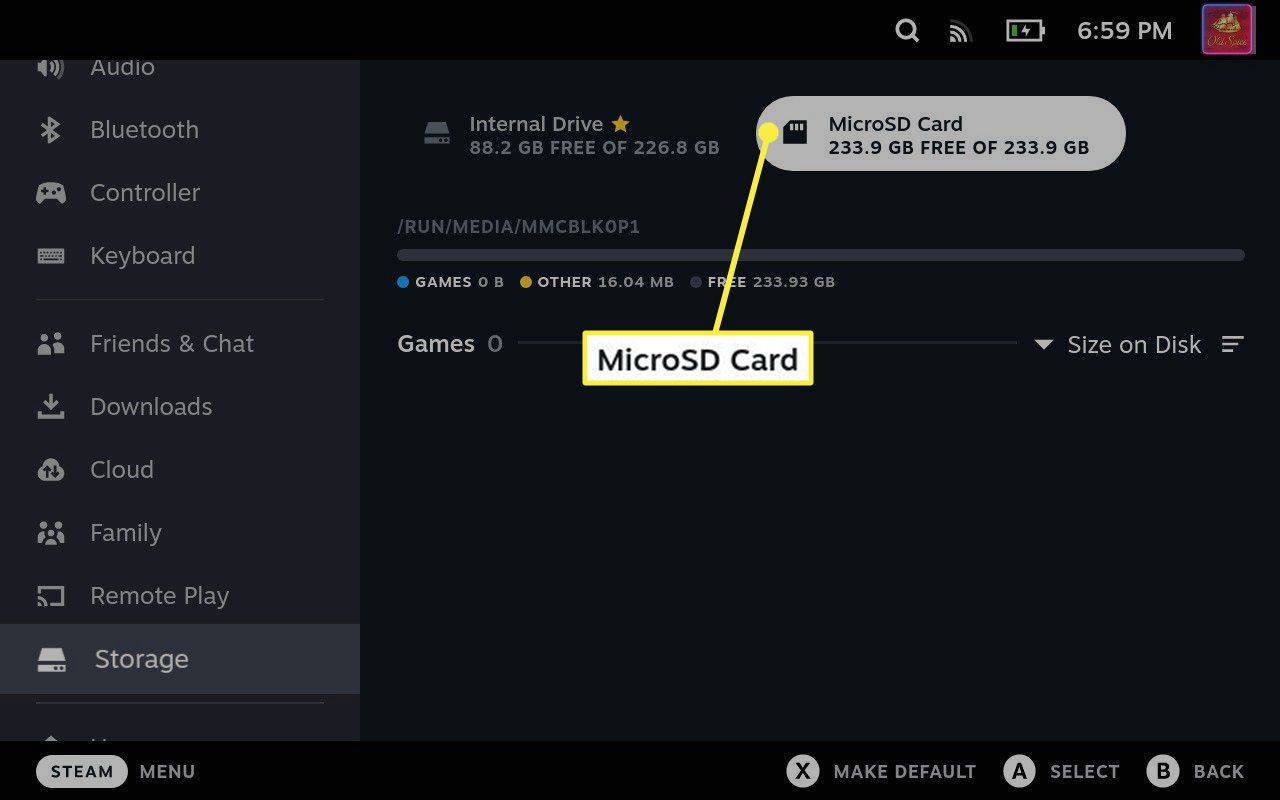
-
СД картица је сада ваша подразумевана локација за преузимање нових игара.
-
Уклоните осам шрафова са задње стране Стеам Децк-а.
-
Одвојите кућиште помоћу пластичног алата, почевши од врха.
-
Када се врх одвоји, раздвојите сваку страну.
-
Уклоните три завртња са металног штитника батерије.
-
Уклоните батерију.
-
Уклоните ССД завртањ.
-
Уклоните ССД.
-
Пренесите метални штит са старог ССД-а на нови.
-
Гурните ССД на место, нежно га притисните надоле и причврстите га завртњем.
-
Поново саставите Стеам Децк тако што ћете обрнути кораке предузете да бисте је раставили.
-
Преузмите слику за опоравак СтеамОС-а , и пратите Стеам-ова упутства да користите ту датотеку за креирање УСБ-а за покретање.
-
Повежите УСБ за покретање на ваш Стеам Децк.
-
Држати Утишавање звука , и укључите Стеам Децк.
како променити регион на раздору
-
Пустите дугме за јачину звука када чујете звоно.
-
Изаберите ЕФИ УСБ уређај .
-
Када се појави окружење за опоравак, изаберите Поново сликајте Стеам Децк .
-
Када се заврши, мораћете да подесите свој Стеам Децк као да је потпуно нов.
- Да ли је 64 ГБ довољно за Стеам Децк?
Зависи од врсте игара које желите да играте, али буџетска верзија Стеам Децк-а од 64 ГБ ће се вероватно брзо напунити, тако да се модели од 256 ГБ или 512 ГБ препоручују за оне који могу да их приуште.
- Како да повежем свој Стеам Децк са рачунаром?
Повежите свој Стеам Децк са рачунаром са апликацијом Варпинатор. Такође можете бежично да стримујете игре са рачунара или преносите датотеке преко микро СД картице, УСБ стицка или мрежног диска.
- Како да повежем свој Стеам Децк са телевизором или монитором?
Користите ХДМИ на УСБ-Ц адаптер за повежите свој Стеам Децк са телевизором или монитором . Укључите ХДМИ кабл у ТВ или монитор, укључите адаптер у УСБ-Ц порт на Стеам Децк-у, а затим прикључите ХДМИ кабл на ХДМИ крај адаптера.
Како проширити складиште на Стеам Децк-у помоћу Мицро СД картице
Најлакши и најбољи начин да проширите своју Стеам Децк складиште је уметањем микро СД картице. Оперативни систем Стеам Децк је подешен да форматира СД картице и користи их за складиштење игара, тако да је цео процес брз и безболан.
Можете да користите више малих картица и да их замените по потреби да бисте носили гомилу игара где год да кренете, али микро СД картице су доступне до 1,5 ТБ ако имате довољно простора у свом буџету.
Ево како да проширите своју Стеам Децк Стораге помоћу микро СД картице:
Можете ли користити екстерни УСБ диск са Стеам Децк-ом?
Можете користити ан екстерни УСБ диск или флеш диск са вашим Стеам Децк-ом, али процес је компликован и мораћете да уђете у радни режим сваки пут када поново повежете диск. Такође не можете да пуните свој Стеам Децк када је спољни УСБ диск повезан осим ако не користите чвориште или прикључну станицу, а батерија ће се брже празнити због потреба за напајањем диска.

Џереми Лауконен / Лифевире
Једина ситуација у којој би коришћење екстерног УСБ уређаја имало смисла била би ако имате Стеам Децк прикључен на а УСБ-Ц пристаните и ретко га уклањајте.
Ако заиста желите да користите екстерни УСБ диск са својим Стеам Децк-ом, мораћете да пређете у радни режим, а затим да користите Линук терминал за монтирање и форматирање диск јединице.
Да би диск радио са СтеамОС режимом за игре, мораћете да форматирате диск као НТФС . Диск ће тада радити са вашим Стеам Децк-ом све док га не искључите. Сваки пут када повежете диск, мораћете да се вратите у десктоп режим, монтирате диск помоћу Линук терминала, а затим се вратите у режим за игре да бисте користили диск.
Можете ли надоградити Стеам Децк ССД?
Ако сте купили Стеам Децк који нема довољно простора за складиштење за вас, могуће је заменити постојећи ССД новим. Овај процес ће поништити вашу гаранцију, али то није ништа теже од надоградње ССД-а на већини лаптопова.
Иако је могуће ставити нови ССД у ваш Стеам Децк, то не значи да можете ставити било који диск који желите. То треба да буде 2230 М.2 ССД. Други дискови или нису компатибилни или се не уклапају.
Могуће је модификовати ваш Стеам Децк тако да прихвати већи диск М.2 2242, али Валве упозорава да ће извођење тог мода имати негативан утицај на способност Стеам Децк-а да ослобађа топлоту. М.2 2242 дискови такође троше више снаге и раде топлије од М.2 2230 дискова, што може довести до прегревања и скратити животни век вашег Стеам Децк-а.
Ево како да надоградите свој Стеам Децк ССД:
Занимљиви Чланци
Избор Уредника

Шта је АСПКС датотека?
АСПКС датотека је датотека Ацтиве Сервер Паге Ектендед направљена за Мицрософт АСП.НЕТ. Један од начина да га отворите је да га преименујете у оно што очекујете да буде.

Која је разлика између ДВД+Р и ДВД-Р?
ДВД+Р и ДВД-Р медији имају мале разлике између њих, углавном око начина на који се баве дефектима и преписивањем.

Како снимити Твитцх Стреамове на рачунару
Желите да знате како да снимате Твитцх стримове на рачунару? Желите ли да снимате сопствене стримове док их емитујете? Желите ли да снимите стримове другог стримера да бисте могли да гледате касније? Можете све те ствари и

Омогућите режим скенирања наратора у оперативном систему Виндовс 10
Како омогућити режим скенирања наратора у оперативном систему Виндовс 10. Једна од корисних функција наратора је режим скенирања. Данас ћемо видети како то омогућити и користити.

Изашао је Куинто Блацк ЦТ 1.3 - скин за Винамп
Винамп је један од најпопуларнијих медијских плејера доступан за Виндовс. Такође је један од најстаријих. Из мог личног искуства, један је од најсвестранијих и најбогатијих функција мултимедијалних плејера, има огромну разноликост додатних додатака и превлака и довољно је стабилан за свакодневну употребу. 2017. је година и још увек волим и

Промените предложак мапе у оперативном систему Виндовс 10
Како променити предложак приказа за погон, мапу или библиотеку у оперативном систему Виндовс 10. Ако користите Екплорер, можда већ знате да има лепу функцију за